随着科技的发展,智能手表已经不再只是显示时间的工具,而是成为了我们生活中的智能助手。将门禁卡功能添加到智能手表上,可以让我们进出楼宇更加便捷。智能手表...
2025-04-26 0 步骤
随着互联网技术的发展,机顶盒早已不再局限于电视节目的播放,而是扩展到了上网浏览、多媒体娱乐等多功能设备。如果您想要利用机顶盒接口上网,下面将详细介绍设置步骤,确保您能够轻松完成配置。
在开始设置之前,确保您已经拥有一台可连接互联网的机顶盒,一台电视以及网络环境(如宽带网络)。同时,您需要机顶盒的遥控器和相应的电源线。

1.找到机顶盒背后的HDMI接口。
2.将HDMI线一端插入机顶盒的HDMI接口,另一端插入电视机的HDMI接口。
3.打开电视机,切换到对应的HDMI信号源。

机顶盒上网通常有三种方式:无线WIFI连接、有线网络连接和使用移动设备的热点共享。以下分别介绍:
无线WIFI连接
1.打开机顶盒。
2.在电视屏幕上找到并进入“设置”菜单。
3.选择“网络设置”或“无线网络”选项。
4.打开无线网络功能。
5.从列表中选择您的无线网络名称。
6.输入网络密码,然后连接。
有线网络连接
1.使用网线将机顶盒上的网络接口(通常标记为“网口”或“Ethernet”)和路由器的LAN口连接。
2.打开机顶盒。
3.进入“设置”菜单并选择“网络设置”。
4.选择有线网络连接选项,确认网络已连接。
移动设备热点共享
1.确保您的智能手机或平板电脑的热点功能已经开启。
2.连接热点到机顶盒,这通常通过WIFI网络设置完成。
3.在机顶盒上设置网络,连接到您的移动设备提供的热点。

1.在电视屏幕上找到“网络浏览器”或“应用商店”选项。
2.选择打开浏览器,若无浏览器应用则可能需要从应用商店下载安装。
3.浏览器会自动提示您完成上网设置,按照提示操作。
4.若没有自动提示,可以在浏览器设置中手动配置代理服务器(如果需要)。
1.打开网络浏览器。
2.访问任意网页,比如:
3.若能正常打开网页,则说明网络连接成功。
4.如无法打开网页,请检查网络设置,并确保所有连接正确无误。
若遇到网络连接失败,首先检查物理连接是否正确,然后再检查网络设置是否正确。
如果网络连接正常但无法访问网页,尝试重启机顶盒或检查是否有网络过滤设置。
如果您的机顶盒不支持WIFI连接,建议使用有线网络或购买支持WIFI的机顶盒。
定期更新机顶盒固件,以获取最新的功能和安全更新。
使用WIFI时,尽可能靠近路由器,以确保信号强度。
避免在机顶盒旁边使用大功率电器,以免信号干扰。
机顶盒接口上网设置并不复杂,只需按照上述步骤操作即可轻松完成。在设置过程中,保持耐心并确保每一步都准确无误。通过以上步骤,您将能够充分利用机顶盒上网功能,享受更加丰富多彩的娱乐体验。
标签: 步骤
版权声明:本文内容由互联网用户自发贡献,该文观点仅代表作者本人。本站仅提供信息存储空间服务,不拥有所有权,不承担相关法律责任。如发现本站有涉嫌抄袭侵权/违法违规的内容, 请发送邮件至 3561739510@qq.com 举报,一经查实,本站将立刻删除。
相关文章
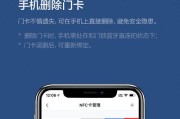
随着科技的发展,智能手表已经不再只是显示时间的工具,而是成为了我们生活中的智能助手。将门禁卡功能添加到智能手表上,可以让我们进出楼宇更加便捷。智能手表...
2025-04-26 0 步骤

在户外活动中,携带便携式音箱已成为一种时尚。为了方便移动和携带,不少用户会选择为音箱加装肩带。然而,加装肩带看似简单,却需要正确的方法来确保安全和音箱...
2025-04-26 0 步骤

随着智能手表的普及,它已成为日常生活中不可或缺的科技小助手。然而,正确为移动智能手表充电是确保其性能和延长使用寿命的关键。本文将为您详细解读移动智能手...
2025-04-24 7 步骤

在数字音乐时代,拥有一个功能齐全的音响系统对于音乐爱好者来说是不可或缺的。然而,有些用户可能拥有旧款音箱设备,想要学习如何连接话筒进行简单的演出或录制...
2025-04-24 8 步骤

随着科技的进步,汽车与智能设备的互联互通已成为现代驾驶体验的一部分。奔驰GLC作为一款高端豪华SUV,提供与智能手表连接的功能,增加了驾驶的安全性和便...
2025-04-24 6 步骤
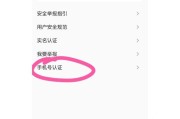
在当今数字化时代,随时随地享受音乐成为了我们生活的一部分。通过手机连接听歌音箱,不仅能提升音乐体验的质感,还能让音乐伴随我们度过每一个美好时光。手机连...
2025-04-23 10 步骤